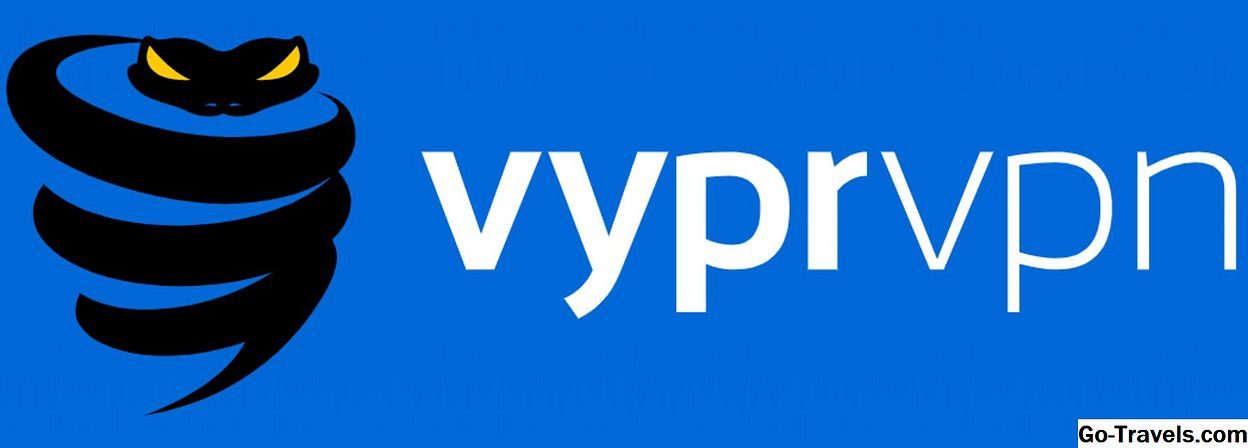Naloga Finderja je prikazati namizje in vse svoje ikone, vključno s tistimi za naprave za shranjevanje. Težava je v tem, da privzeta namestitev OS X postane namizje brez ikon diska. Pravzaprav privzeta namestitev zapusti namizje s privzeto ozadje in nič drugega.
Razlog za to privzeto nastavitev je verjetno izgubljen v zgodovino, čeprav je treba verjeti, če govorimo, vključevala vroče razprave znotraj razvojne skupine Apple X.
V zgodnjih beta OS X Puma (10.1) so bile prisotne namizne ikone za zagonsko vožnjo, ki od uporabnika ne zahtevajo nobenega posega, da bi jih prikazali. Ta privzeta nastavitev, ki je vključevala ikone namizja, je trajala nekaj časa. Toda sčasoma so razvijalci, ki raje čisto in redko namizje dobil bitko, privzeti zaslon pogona in ikone priključenih strežnikov pa je bil onemogočen.
Legenda je prišlo do spremembe, ker je Steve Jobs želel, da je OS X bolj podoben iOS, ki ni imel pojma o skladiščenju ali priključenih napravah. Morda v mislih Steve, če bi bili miški z več gumbi preveč za uporabnike, potem bi videli ikone za priložene naprave za shranjevanje, ki bi povzročili veliko zmedo.
Če vam je všeč minimalistični pristop do namizja Mac, potem ste vsi nastavljeni; vam ni treba spremeniti stvari. Ampak, če imate raje malo več nadzora nad namizjem in ga prilagodite svojim potrebam, potem preberite.
Nastavi katera ikona namizja
Na srečo je zamenjava privzetih nastavitev Finderja za prikaz namizja preprosta. Pravzaprav lahko določite, katere ikone namizja želite videti, tako da nastavite nastavitve v iskalniku.
Kliknite na namizje ali odprite okno Finderja, da zagotovite, da je Finder trenutno najpogostejša aplikacija.
V menijski vrstici izberite Nastavitve Finderja.
V oknu Finder Preferences, ki se odpre, kliknite na Zavihek Splošno.
Na vašem namizju se prikaže seznam naprav, ki imajo lahko svojo ikono, ki je povezana z njim:
Trdi diski: To vključuje notranje naprave, kot so trdi diski ali SSD.
Zunanji diski: Vsaka naprava za shranjevanje, povezana prek ene od zunanjih vrat Mac, kot so USB, FireWire ali Thunderbolt.
CD-ji, DVD-ji in iPod-ji: Izbirni mediji, vključno z optičnimi napravami in iPodi.
Povezani strežniki: Nanaša se na vse omrežne pomnilniške naprave ali omrežne datotečne sisteme, ki jih uporablja vaš Mac.
Kraj a kljukica poleg elementov, ki jih želite prikazati na namizju.
Zaprite okno Finder Preferences.
Izbrani elementi bodo zdaj prikazani na namizju.
Tu se ne moraš ustaviti; ikone pomnilniške naprave lahko prilagodite tako, da uporabite skoraj vsako sliko, ki jo želite. Če preverite našo Prilagodi svoj Mac s spremembo vodnika za ikone za namizje, boste odkrili ne samo, kako spremenite ikone, ki jih uporablja vaš Mac, ampak tudi najti nekaj izvirnih virov strokovno ustvarjenih ikon za uporabo.
Če bi raje uporabljali svoje fotografije kot ikone, obstaja več aplikacij, ki bodo spremenile vašo najljubšo sliko v obliko ikone, ki jo lahko nato uporabite z vašim Macom. Ena od mojih najljubših aplikacij za pretvorbo fotografij v ikone je Image2icon: Tom's Mac Software Pick.